先日間に合わせで購入したB85チップのITXマザーボードが
さすがに間に合わなくなってきたため、Z87チップのATX
マザーボードに入れ替えるべく、なるべくコストを抑えたところで
検討していたところ、実売12,000円からの「Z87-G43」を
発見。
今回こちらを入手したので、上位のマザーボードと比べて
スペック的に劣るところや使いづらいところはないのかなー?
ちゃんとOC出来るのかしら?
そんなところを検証してみたいと思います。
・見た目はこんな感じ
内容物はマザーボード本体、バックパネルプレート、SATAケーブルx2、
マニュアル、クイックガイド、インストールDVDとシンプルながら
必要十分な構成。
マニュアルは日本語込の各国語対応でわかりやすいですね。
バックパネルプレートが黒いので、黒いケースとよくマッチングしそう。
外観
スロットに合わせて青と黒で統一されたヒートシンクが
かっこよくてついついモチベーションが上がってしまいます。
フロントUSBは2.0x4、3.0x2と不足なし。
ファンコネクタはCPUFANx2、SYSFANx3の全てが4ピンで
PWM、電圧制御可能な豪華仕様!
(訂正:当初SYSFAN3のつもりでCPUFAN2にケースファンを
つないでいたので気付かなかったが、SYSFAN3のみ
回転数固定の模様。Commandcenterではなぜか設定
出来るようになっているのでご注意を。)
拡張スロットはPCI EXPRESSx16が2本(下側はx4接続)
x1が2本とPCIも3本揃ってるので拡張に困ることはなさそう。
SATAは6本とも全て6Gbps対応となってます。
バックパネル
USB2.0x6、USB3.0x2とちょっぴりusb3.0少なめの模様。
映像出力はHDMI、DVI、D-SUBでそれぞれ出力可能なので
内蔵グラフィックで3画面出力も可能。
音声出力は最近ではオーソドックスな7.1chで光出力は
S/PDIF、同軸ともなし。
あとはPS/2端子が付いてるので古めのキーボードorマウスが
使えます。拡張スロットのPCIと合わせて古めの拡張機器が
そのまま使えるのはうれしいですね。
Z87なのに安価だけど大丈夫なの?
MSIの上位マザーボード「Z87-G45 GAMING」と比べると
今回の「Z87-G43」と実売4000円前後の差がこのレビューを
書いている時点で出ています。
4000円ケチってパフォーマンスが劣ってはがっかりなので
大まかなところを見比べてみます。
サウンド
Z87-G43(以下G43):Realtek ALC892 光出力なし
Z87-G45 GAMING(以下G45):Realtek ALC1150 光出力あり
ネットワーク
G43:Rrealtek 8111E
G45:Bigfoot Networks Killer E2205
グラフィック拡張
G43:2-Way AMD CrossFire対応
G45:3-Way AMD CrossFire、2-Way NVIDIA SLI対応
ユーティリティ
G43:Virtu無し
G45:Virtu MVP2.0付属
後は拡張部分にちょこちょこ差はありますがだいたいこんな
ところでしょうか。
比べてみてわかるのは違いはあくまでもプレミアムな部分に
おいてだけであり、安価だからと言って4000円分何かを
削ってるわけでもなく、機能的には全く問題ないZ87
マザーボードに仕上がっています。
Nvidia GTX580シングル
AMD HD4850x2
「Z87-G43」でもNvidiaグラフィックカードシングル、AMD
グラフィックカードx2マルチグラフィック動作が可能。
最近省電力、静音、コンパクトをコンセプトにPCを組むことが
多いのですが、今回のコンセプトとしてi7 4770KとGTX580の
爆音、爆熱だけど高パフォーマンスなメインPCという目標が
ありますので、プレミアムな部分より気になるのは、現在
使用中のB85チップのITXマザーボードより信頼できる
マザーボードとしての安定性、耐久性になります。
とは言えマザーボードの耐久性なんて長年使ってみないと
わかりませんよね?
よくマザーボードの売り文句に耐久性〇倍!、寿命〇時間の
コンデンサ使用!とか書いてありますが、じゃあ実際のマザー
ボードとしての耐久性はどんなもんなの?
これを 米国陸軍の軍用810G試験規格で表してくれたのが
MSIのミリタリークラス4です。
試験内容を見ると鋼板の上に26回落っことすとか、およそ
15分で-51℃から96℃の温度変化にさらすとか軍用ならではの
結構厳しい規格となってますが、これをクリア出来るスペックを
持っている「Z87-G43」ならi7 4770KとGTX580の80℃超え
コンビの吹き出す熱風にも耐えてくれそう。
ジニーにおまかせオーバークロック!
この「Z87-G43」マザーボードはZ87チップを搭載しているので
オーバークロックが可能です。
しかしこのオーバークロック、自己責任でこれが原因で壊れ
ちゃっても保証利かないよってところで、なんとなく難しい
んじゃないかと敬遠してしまってる方も少なからずいるはず。
そんな人のために自動でクロックアップしてパフォーマンスを
引き上げてくれるのがOC Genie 4です。
使い方は難しくないのかなー?どれだけ引き上げてくれるの
かなー?と言ったところを実際に使って試してみます。
構成
【OS】 windows 8 x64 DSP
【CPU】 intel core i7 4770K(3.5GHz)
【クーラー】 HYPER 212 EVO
【M/B】 MSI Z87-G43
【Mem】 PSD38G1600KH(DDR3-1600) 4GB×4
【SSD】 PLEXTOR PX-64M2S
【ケース】 IN WIN IW-BUC101
【電源】 Scythe 鎌力5 プラグイン 750W
実際組んでみたところでさっそくOC Genieをオン!
BIOS設定のOC GENIEボタンをクリックして設定を保存。
もしくは
マザーボードユーティリティのCommand Centerから
OC GENIEボタンをクリック。
再起動。
以上。
クリック一発とか簡単以前にもう・・・
再起動したところでCommand Centerで現在のクロックを
確認。
(クリックで拡大)
i7 4770K定格の3.5GHzから全コア4.0GHzにクロックアップ!
ただし消費電力もこの構成で負荷がかかった時は10Wほど
アップとなってしまったので、通常使いではOC GENIEをオフ。
エンコードやハイスペック推奨ゲームなんかをする時は
OC GENIEをオン。みたいな使い分けをしたほうがいいかも。
ただ実際としては手動で4.0GHz以上のオーバークロックが
可能なので物足りなくもありますが、最初はOC GENIEの
設定を基準としてそこからクロックやCPU電圧などの設定を
調整していくオーバークロックの入り口として最適じゃないかと
思います。
こいつでリベンジするのだ
一番やりたかったことー!
それは先日行われたWindows 8の起動時間を競う
コンテストで17秒という箸にも棒にも掛からない記録を
たたき出してしまったので、コンテスト当時発売されて
いなかったi7 4770KとZ87-G43で記録に再チャレンジと
いう果てしなく汚くも意味のないリベンジを試みます。
まず先の構成と同じ状態でインストールしたWindows 8の
起動時間を他のマイクロソフトOSと比較してみます。
・Windows XP home 32bit
45秒
10年前のOSとしてはなかなか。
・Windows Vista home 32bit
49秒・・・
遅くなってしもうた・・・
・Windows 7 home 64bit
30秒!
一気に短縮です。
・Windows 8 64bit
いよいよ本命ちゃん。リベンジなるか?
9秒!
やったね!
Windows 7の30秒どころかコンテスト時の
17秒をも大幅に短縮。
コンテスト時にこいつさえあったら・・・
・Windows 8.1 pro preview 64bit
おまけとして間もなく製品版が発売となる
windows 8.1の発売前プレビュー版。
9秒!
製品版ではわかりませんが、現時点でwindows 8と
変わらずですね。
本題はここからです。
「Z87-G43」はZ87チップ搭載のマザーボードと
なりますので、ここからオーバークロック等、Z87で
しか出来ない調整をほどこして更なる時間短縮を
目指します。
構成
【CPU】 intel core i7 4770K(OC@4.4GHz)
【クーラー】 HYPER 212 EVO
【M/B】 MSI Z87-G43
【Mem】 OCMEMORY OCM2400CL10D-8GBN DDR3-2400 4GBx2
【SSD】 PLEXTOR PX-64M2S
【ケース】 IN WIN IW-BUC101
【電源】 Scythe 鎌力5 プラグイン 750W
メモリを1600MHzのものから2400MHzのものに交換。
さらにBIOSでCPUクロックを調整。
何度か設定→再起動を繰り返してだいたい4.4GHzが
最適の模様。
ちなみにこのクリックBIOS、CPUのクロックや電圧の上下
などの重要な部分を除けば、ほぼマウスだけで設定が
可能なのでとっても楽チン。
それでは調整が済んだところで再度Windows 8を
起動!
記録は・・・
10秒!
あれ・・・
オーバークロック前より遅くなってしまいました。
おそらくオーバークロックが効果ない訳ではないけれど
ボトルネックはもっと他の部分にあるようです。
残念!
まぁとりあえず起動時間の短縮に効果はなかったものの
オーバークロックメモリへの対応、4.4GHzまでのオーバー
クロックと「Z87-G43」に入れ替えた意味は大いにあったので
大満足でしたー!








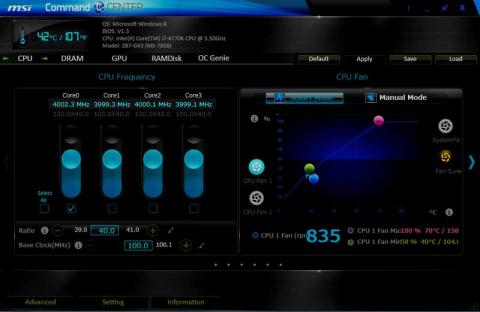


mokaさん
2013/09/17
カーリーさん
2013/09/17
慣れちゃえば圧倒的にwin8のが使いやすい論が
なかなか理解していただけませんが、今回の
レビューで一端は見えたと思います
パッチコさん
2013/10/30
OC GENIE。注意してみてみます。
カーリーさん
2013/10/30
まず有効時と無効時でどこが違うのか見れば
どこをいじればOC可能なのかわかりますよね
便利だと思います。